ノートパソコン(Let’s NOTE CF-S9)のジャンクを分解・清掃・交換・修理→再生させる作業の日記です。
今回の作業PCは【レッツノートCF-S9】の二個一です。
知人からジャンクのニコイチを依頼されました。
※このページにある写真は、クリックで大きな画像を表示します(別窓)。
今回のLet’s Note S9の状態
- 底面(HDDを入れるあたり)が割れてめくれている
- BIOSで確認すると累積使用時間はたったの460時間
- ガワの破損以外は新品同様
▼ 今回のレッツノートの底面

割れやヒビではなく、割れたところがめくれています。
うかつに触ると手をケガしてしまいそうです。
▼BIOSで見る累積使用時間は460時間
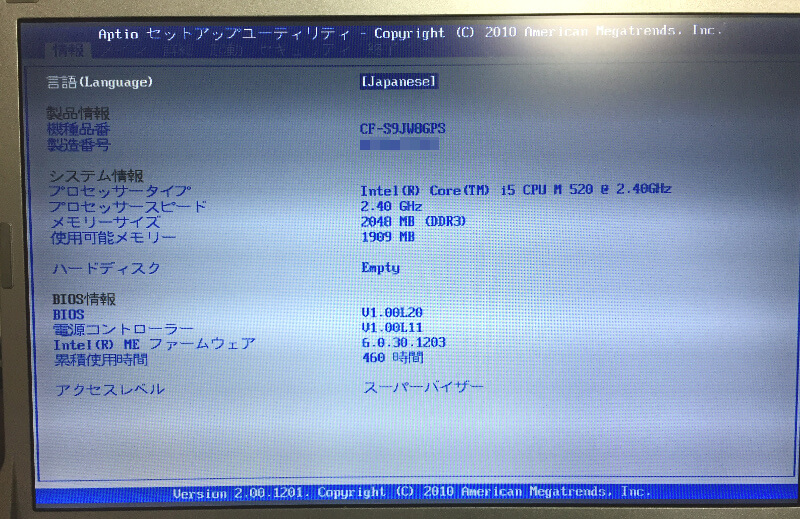
使用時間が累積で460時間とほぼ新品です。
▼分解して中を見ても使用感が全くないキレイな状態

20日間くらいしか使ってない訳ですからね。
これはもったいない…
うちにあるジャンクの底面のガワと合わせて、ニコイチしようと思います。
以下、今回依頼された中古のレッツノートをジャンクA、底面だけを使うジャンクをジャンクBとします。
(紛らわしいので)
▼右側がニコイチするためのジャンクB底面

左が今回の依頼品ジャンクAです。
右側は、うちにあるジャンクBの底面です。
▼ニコイチ用のジャンクの底面を引っ繰り返したところ

今回のジャンクAは非常にキレイなので、底面の割れてるところ以外はなるべく元のパソコンを活かしたいと思います。
つまり、全部分解します(笑)
▼ほぼ新品がジャンクになった理由

分解していてこの真新しいレッツノートがジャンクになった理由を見つけました。
どうやらHDDを開ける時にネジを外さないまま、HDDを取り出そうとフタをこじ開けたようです。
ネジがはまったままになっています(ピンク色の印がついてる二箇所)
PCカードスロットのところみたいに、ネジ無しでフタが開閉するものと思ったのでしょうか。
新品のレッツノートのHDDを交換しようとしたのか、SSDに換装しようとして失敗したのかも知れません。
良いノートパソコンなのに残念です。
これから、ニコイチで生まれ変わらせます。
ニコイチ作業開始
▼分解作業開始、トップカバーを開けたところ

ジャンクAを全部分解していきます。
写真は、基盤と光学ドライブ、HDDケースを外したところ。
HDDのとこの破損がなければ、非常にキレイなんですけどね。
▼底面部分だけになったジャンクA

先ほどの状態から、更にモニター部分(モニターケーブル、無線LANケーブルも)とEXTケーブルをつなげる基盤部分など外しました。
写真は、底面部分だけになったジャンクAです。
これはもう使いません。
うちにあったジャンクBの底面に、ジャンクAから外したパーツをどんどん付けていきます!
▼モニターをジャンクPCの底面につける

ニコイチ用のジャンクBの底面と合体させていく途中です。
CMOS電池、モニター(モニターケーブルと無線LANケーブル)、EXTケーブルをつなげる基盤、モニターケーブルを通すプラスチック部分などを取り付けました。
HDDケーブルとドライブケーブルは、ジャンクBの底面に付いていたものを残しています。
剥がすよりそのまま使った方がキレイですからね。
▼ついでにメモリも増設
元のメモリが2GB1枚だけだったので、4GB*2枚で8GBに増やします。
▼ニコイチが出来上がっていきます

ニコイチ作業がほぼ終わりました。
あとはHDDをSSDに換えて、トップカバーをつけたらリカバリー作業です。
▼トップカバーを乗せる前にモニターの確認

トップカバーを乗せる前に、電源を入れてみます。
モニターが映るか、電源が入るかなどの確認です。
裸の状態なので、電源のオンオフには気を付けます。
▼インストール画面

トップカバーを乗せ、キーボードケーブルとタッチパッドケーブルだけつないでインストール作業開始です。
途中でエラーが出たり上手く行かないこともあるので、ネジは締めません。
ドライブのフタも自動で開きました。
▼リカバリー作業完了
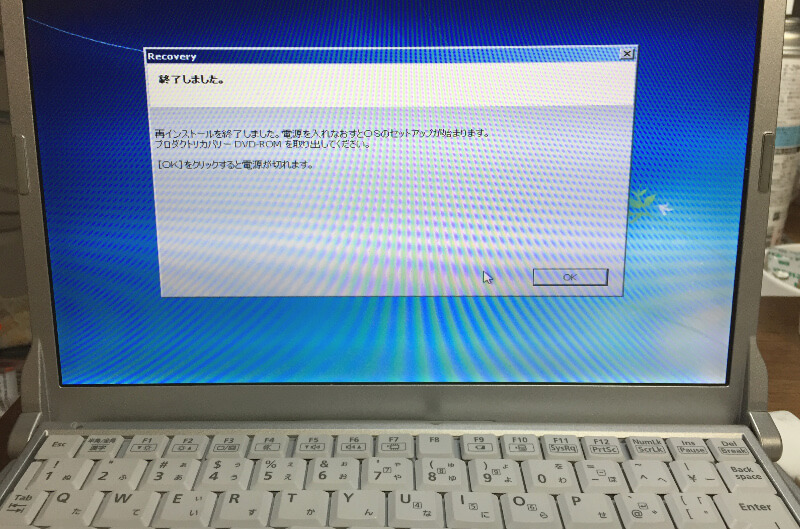
特に問題なく、リカバリー作業が終わりました。
無線LANもしっかり動作していました。
Windowsを入れて、ネジ締めをしたらニコイチ完了です。
今回は物理的な破損だけだったので、特に面倒な問題もなくさっさと作業できました。
とは言え、全部分解するのは割と手間でしたが(笑)
私はノートパソコンの分解大好きなので、まあ楽しかったです。
ノートパソコンの分解に役立つ道具の紹介
ノートパソコンの分解・清掃などに役立つ道具類を紹介します。

《左上から時計回りに》
- 赤ちゃん綿棒
- ファンのすき間など掃除に使います。せっかくノートパソコンを分解したなら、掃除もしておきましょう。
- エアダスター
- これも掃除用です。以前、秋葉原で安いのを買ったら連続使用ができなくて、安物外の銭失いになったことがあります。
- すきまノズル
- これも掃除用です。自宅でノートパソコンの分解をするので、何でもダスターで吹き飛ばすということはしません。埃やゴミはなるべく掃除機で吸い取って、吸い残しだけエアダスターを使います。
以前は、サンワサプライのバキュームアタッチメントを使ってましたが、掃除機を替えたら入らなりました。自宅の掃除機ホースの内径に合う方をどうぞ。
- プラスチックのヘラ
- ヘラはプラスチックも1本あった方がいいです。
- 金属のヘラ(スパッジャー)
- 金属のヘラで細長いのが1本あるといろいろ使えます。
- VESSELのドライバー(+00)
- ノートパソコンの分解に重宝するドライバーです。だいたい、これで行けます。
- VESSELのボールグリップドライバー(+1)
- 写真は長さ違いで同じものが2本並んでます。底面のゴム足のとこやモニターのヒンジなど大きいネジに。力のいるねじ回しは大きめの方が接着面積が広くなって開けやすくなります。
- 精密ピンセット TS-15
- ノートパソコンの分解には必需品です。中華製品など安いのだとグニャっとなります。ピンセットは信頼あるものを買いましょう。
- ピックアップツール(マグネット)
- ネジがなめかけてて出てこないとき磁石で取ったり、小さなネジを中に落としたとき拾うなどwリト活用します。なめかけネジを救った回数は数知れず(写真はiFixitに入っていたツール)
- ラジオペンチ
- 写真のラジオペンチ(プライヤー)は先曲がりタイプです。ロングノーズ、先細など自分の使いやすいのでいいと思います。ジャンクを扱うときは結構使うことがあります。
あると便利なもの。

《左上から時計回りに》
- クリーナー
- 内部の汚れ落としやグリスの塗り直しにも使います。
- 三角のヘラ
- iFixitについてる三角のヘラは、ニコイチなどでモニターの枠を外したりするとき重宝します。スマホの電池交換でも役立ちます(細いすき間に差し込んで、そのまま挟んでおける)。
iPhoneの電池交換で付属品に中華製の三角ヘラがあったので使ったのですが、まったく別物でした。色まで同じ青にしてますが、中華のヘラはその場で壊れたので、自分の道具を出しました。
- ネジすべり止め液
- ノートパソコンのネジは小さい(細い)のが多いので、ネジがなめることがままあります。ジャンクだとなめかけのネジやなめ切ったネジはよく見かけます。ネジすべりどめ液はなめかけネジに重宝します。
- iOpener
- ノートパソコンやタブレットの内部にはホットボンドやシール接着がよく使われています。代わりのきかないシールなどは再利用できるように、iOpenerで丁寧に剥がします。
※
iFixitを買おうか悩んだら?
セットのツールがすべて(自分にとって)使えるものではないと考えておきましょう。
自分には不要なツールがほとんどでも、欲しいツールがあるから良いと思える人にオススメです。
類似商品に注意しましょう。
似たようなツールのセットがiFixitより安価で販売されていますが、長く使いたい場合は信頼できるものを選んだほうが良いと思います。
《その他、写真無し》
- マグネットシート(水道屋のでもOK)
- ネジを分かりやすい配置で置いておけます。空の名刺入れに入れて使うと、作業の途中でフタできるのでなお便利。
- ネジ入れに使う箱
- 同種のネジなどを分けて取っておきます。同じメーカーをよく分解するなど、ネジケースが役立ちます。チャック付きの袋(目薬が入ってるような袋)もねじ入れに使えます。

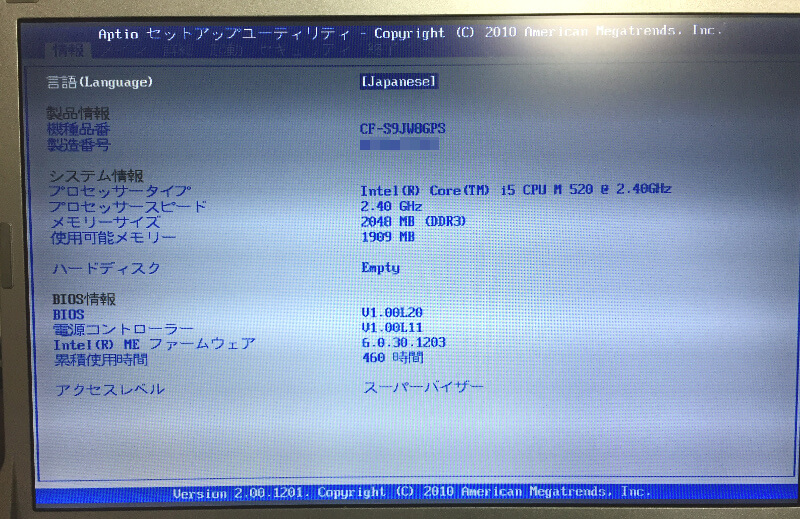












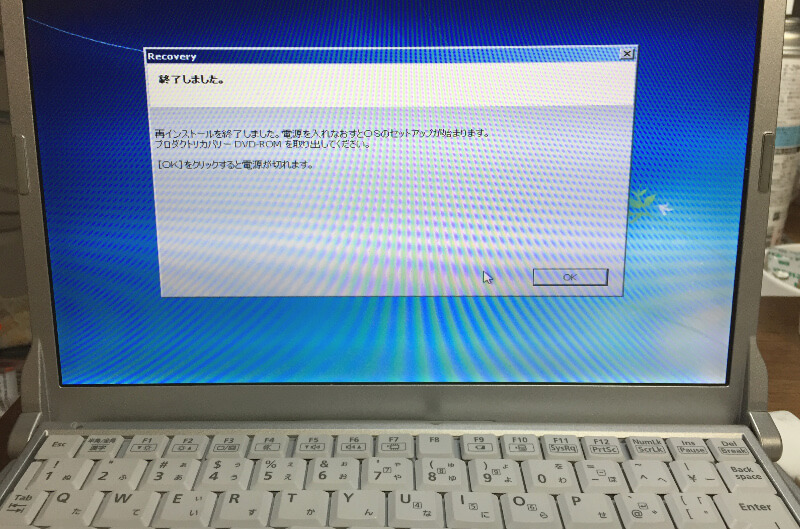






























































ディスカッション
コメント一覧
まだ、コメントがありません